在Windows操作系统中,查看系统版本号的方法有多种。以下是几种常用的方法:
1. 使用系统信息工具: 按下`Win R`键,打开运行对话框。 输入`msinfo32`并按回车键,打开系统信息窗口。 在系统摘要中,你可以找到Windows的版本号、版本名称、安装日期等信息。
2. 使用控制面板: 打开控制面板。 点击“系统和安全”。 点击“系统”。 在系统窗口中,你可以看到Windows的版本号、版本名称、处理器、内存等信息。
3. 使用设置应用: 打开设置应用(可以通过点击开始菜单并选择“设置”来打开)。 点击“系统”。 点击“关于”。 在关于页面中,你可以找到Windows的版本号、更新历史、设备规格等信息。
4. 使用命令提示符: 按下`Win R`键,打开运行对话框。 输入`cmd`并按回车键,打开命令提示符窗口。 在命令提示符中输入`winver`并按回车键,将打开一个关于Windows的对话框,显示Windows的版本号和版本名称。
5. 使用Windows PowerShell: 打开Windows PowerShell(可以通过在开始菜单中搜索“Windows PowerShell”来打开)。 在PowerShell中输入以下命令并按回车键: ```powershell GetComputerInfo | SelectObject WindowsVersion ``` 这将显示Windows的版本号和版本名称。
以上方法均可以在Windows操作系统中查看系统版本号,你可以根据自己的习惯选择使用。
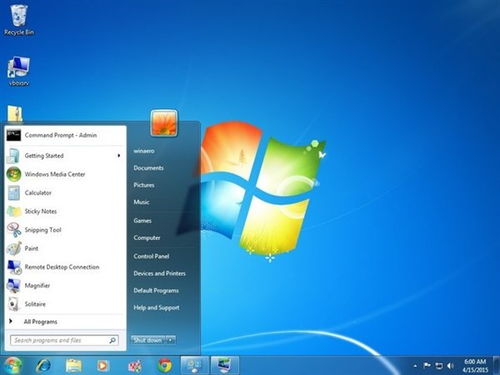
在Windows操作系统中,了解自己的系统版本号对于安装特定软件、升级系统或解决兼容性问题都至关重要。本文将详细介绍如何在Windows系统中查看系统版本号,帮助您轻松获取所需信息。
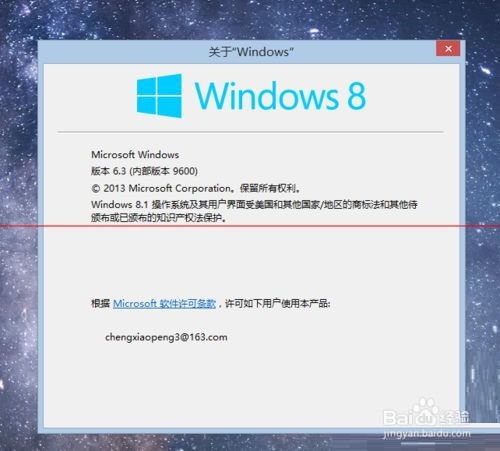
这是最简单直接的方法,适用于所有Windows版本。
点击Windows左下角的“开始”按钮。
在搜索框中输入“系统”并点击搜索结果中的“系统”。
在打开的“系统”窗口中,即可看到“系统”部分下的“Windows版本”信息。
这种方法适用于所有Windows用户,无需任何额外操作。
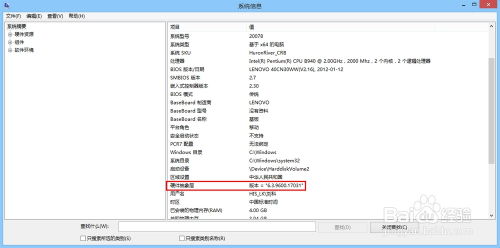
通过运行命令,您可以快速查看系统版本号。
按下Win R键打开“运行”对话框。
在对话框中输入“winver”并按Enter键。
在弹出的“关于Windows”窗口中,即可看到系统版本号。
这种方法适用于所有Windows版本,操作简单快捷。
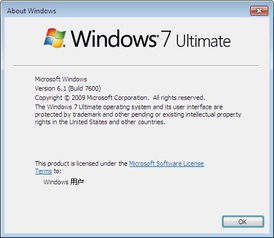
如果您熟悉命令行操作,可以使用“命令提示符”查看系统版本号。
按下Win R键打开“运行”对话框。
在对话框中输入“cmd”并按Enter键打开“命令提示符”。
在命令提示符窗口中输入“systeminfo”并按Enter键。
在输出结果中找到“OS 版本”信息,即可看到系统版本号。
这种方法适用于所有Windows版本,但需要一定的命令行操作经验。
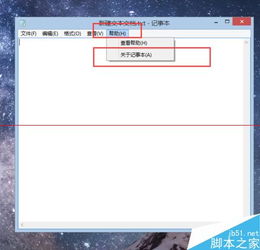
通过控制面板,您可以查看系统版本号以及更多系统信息。
点击Windows左下角的“开始”按钮。
在搜索框中输入“控制面板”并点击搜索结果中的“控制面板”。
在控制面板中,点击“系统和安全”下的“系统”。
在打开的“系统”窗口中,即可看到“系统”部分下的“Windows版本”信息。
这种方法适用于所有Windows版本,操作简单,但需要进入控制面板。
以上介绍了四种查看Windows系统版本号的方法,您可以根据自己的需求选择合适的方法。希望本文能帮助您轻松获取所需信息。